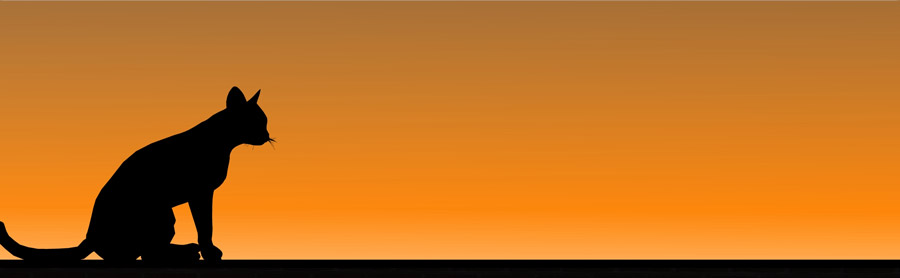moje mapy
V závislosti na své poloze můžete pomocí Map Google vytvářet přizpůsobené personalizované mapy opatřené poznámkami. Vaše mapy mohou obsahovat následující objekty: Po vytvoření mapy můžete: Chcete-li vytvářet nebo upravovat mapy, musíte být přihlášeni do svého účtu Google. K zobrazení mapy není třeba se přihlašovat. Také můžete vyhledávat mapy vytvořené konkrétními uživateli. V Mapách Google můžete také používat a přidávat další obsah. Další informace. Zhlédněte ukázkové video o použití funkce Moje mapy (pouze v angličtině): Chcete-li vytvořit nebo upravit mapu: Poznámka: Tyto nástroje jsou zobrazeny pouze tehdy, pokud vytváříte nebo upravujete mapu (viz krok 2). Ke své mapě se můžete kdykoli vrátit. Stačí přejít na stránku Mapy Google a kliknout na odkaz Moje mapy. Přihlaste se ke svému účtu Google a vyberte mapu ze svého seznamu map. Pokud jste nalezli mapu, která se vám líbí, můžete si prohlédnout další mapy od stejného uživatele zobrazením jeho profilu. Postupujte takto: Chcete-li smazat svou mapu: Můžete smazat pouze své mapy, ne mapy ostatních uživatelů Začínáme s funkcí Moje mapy
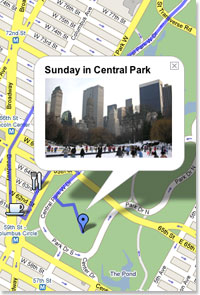
Vytvoření a úprava mapy
![]() Nástroj Výběr. Slouží k přetažení mapy a výběru značek míst, čar a tvarů.
Nástroj Výběr. Slouží k přetažení mapy a výběru značek míst, čar a tvarů.
![]() Nástroj Značka místa. Slouží k přidávání značek míst. Další informace.
Nástroj Značka místa. Slouží k přidávání značek míst. Další informace.
![]() Nástroj Čáry. Kliknutím na toto tlačítko vyberete nástroj, který slouží ke kreslení čar a tvarů. Čáry se navíc mohou automaticky přichycovat k cestám. Další informace.
Nástroj Čáry. Kliknutím na toto tlačítko vyberete nástroj, který slouží ke kreslení čar a tvarů. Čáry se navíc mohou automaticky přichycovat k cestám. Další informace.
Nalezení vašich map
Nalezení map vytvořených ostatními uživateli
Smazání map